Классы объектов хранятся, которые хранятся в одном наборе классов могут принимать участие в геометрической сети (geometric network). Геометрические сети позволяют выполнять моделирование различных сетей коммуникаций, например сети водопровода. Вы построите геометрическую сеть на основе классов объектов в наборе классов Water в базе геоданных Montgomery. Затем вы создадите правила связности для настройки того, как объекты сети соединяются друг с другом.
Создание водопроводной сети
- Если приложение ArcMap было закрыто после выполнения последнего упражнения, вновь откройте его.
- В окне Каталога раскройте папку Подключения баз данных.
- Щелкните правой кнопкой мыши набор классов Water в базе геоданных, выберите пункт контекстного меню Новый, затем нажмите Геометрическая сеть.
Откроется мастер Новая геометрическая сеть.
- Щелкните Далее (Next).
- Введите WaterNet в качестве имени геометрической сети.
- Нажмите кнопку Да, чтобы использовать замыкание объектов.
- Введите 0.5 в текстовом поле рядом с надписью Футы.
Диалоговое окно будет выглядеть следующим образом:
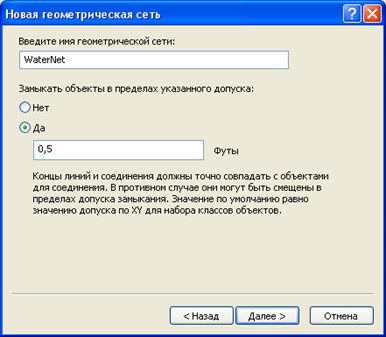
- Щелкните Далее (Next).
- Щелкните Выбрать все.
Все классы объектов, представленные в списке, будут принимать участие в геометрической сети.
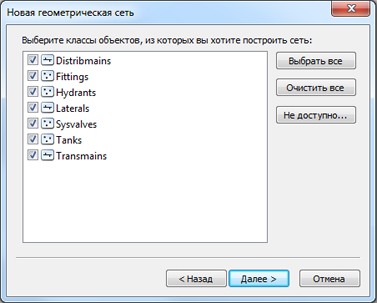
- Щелкните Далее (Next).
- Нажмите Нет, чтобы все объекты принимали участие в геометрической сети.
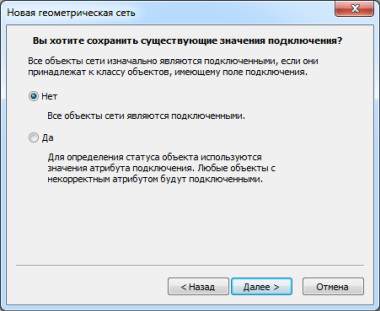
- Щелкните Далее (Next).
- В строке для Distribmains, нажмите на значении Простое ребро в столбце Роль.
- Выберите в списке пункт Сложное ребро.
Это изменит роль для класса объектов Distribmains с простых ребер на сложные ребра.
- В строке для класса объектов Tanks щелкните раскрывающееся меню под надписью Источники и приемники, затем нажмите кнопку Да.
- В строке для Transmains щелкните значение Простое ребро в столбце Роль, затем выберите значение из списка Сложное ребро.
Это изменит роль класса объектов Transmains с простых ребер на сложные ребра.
- Щелкните Далее (Next).
- В этой геометрической сети не требуется использовать вес, что является выбором по умолчанию, поэтому нажмите Далее.
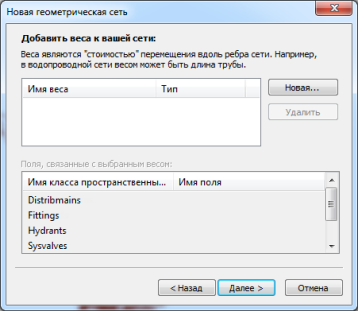
Нажатие кнопки Далее откроет итоговую страницу мастера.
- Нажмите Готово после того, как просмотрите страницу отчета.
Индикатор прогресса появится в отдельном окне, отображая этапы построения сети.
Вы получите сообщение об ошибке, которое указывает на то, что сеть была построена, но существуют ошибки.
Геометрическая сеть создана с 2 ошибками построения. Ошибки построения сохранены в таблице WaterNet_BUILDERR.
- Нажмите OK, чтобы закрыть окно сообщения.
Набор данных Water и соединения WaterNet добавлены на карту, а таблица WaterNet_BUILDERR – нет.
- Чтобы увидеть ошибки, которые произошли при построении геометрической сети, перетащите таблицу WaterNet_BUILDERR из окна Каталога в Таблицу содержания. Щёлкните правой кнопкой таблицу в Таблице содержания и щёлкните Открыть.
В таблице содержатся две записи.
- После просмотра таблицы содержания закройте таблицу.
- Щелкните кнопку По источникам
 в Таблице содержания, чтобы показать базу геоданных Montgomery.
в Таблице содержания, чтобы показать базу геоданных Montgomery. - Щелкните правой кнопкой базу геоданных Montgomery в Таблице содержания и выберите Удалить.
Это приведет к удалению с карты всех данных источника.
Теперь следует выбрать классы объектов из набора классов, которые будут принимать участие в геометрической сети.
Опция исключения объектов с определенными атрибутами позволяет упростить управление частями сети, если вам необходимо сохранить геометрическую сеть и построить ее заново после работы с ней. На следующей странице вы выберете опцию – не исключать объекты.
В следующем диалоговом окне вам необходимо указать, какие классы линейных объектов станут классами объектов сложных ребер в геометрической сети. Объекты сложных ребер не разделяются на два объекта при подключении вдоль них других объектов; однако они являются полезными для моделирования магистральных водопроводов, которые могут иметь несколько отводов, подключенных к ним. По умолчанию все классы линейных объектов являются классами объектов простых ребер.
В этом же диалоговом окне вы должны указать, если требуется, чтобы классы объектов соединений вели себя как источники или как приемники в сети. Источники и приемники используются для определения направления тока в сети.
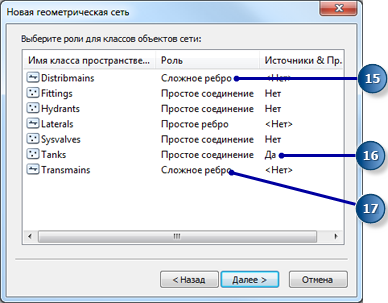
Теперь вы можете назначить веса для сети. Веса в сети описывают стоимость перемещения элемента в логической сети, например – потеря давления при перемещении воды по трубе.
Далее вы настроите правила связности для вашей сети водопроводов.
Создание правил связности
Правила связности сети ограничивают типы объектов в сети, которые могут быть соединены друг с другом, а также количество объектов определенного типа, которые могут быть подключены к объекту другого типа. Настроив эти правила, вы можете поддерживать целостность сети в базе данных.
- В окне Каталога щелкните правой кнопкой геометрическую сеть WaterNet в наборе данных Water и щелкните Свойства.
Появится диалоговое окно Свойства геометрической сети, в котором находится информация о классах объектов, которые участвуют в сети, а также список всех весов в сети. Вы можете также добавлять, удалять и изменять правила связности сети с помощью этого диалогового окна.
- Перейдите на закладку Связность .
Эта вкладка позволяет вам добавлять и изменять правила связности для геометрической сети.
- Щелкните раскрывающийся список и выберите пункт Laterals.
- Щелкните пункт Hydrant laterals в списке Подтипы в классе объектов .
- Отметьте опцию Hydrants в списке Подтипы в сети.
- Щелкните знак плюса рядом с пунктом Hydrants в списке Подтипы в сети.
Раскроется подтип Hydrants.
- Щелкните правой кнопкой мыши пункт Hydrants в подтипе Hydrants и нажмите Установить по умолчанию.
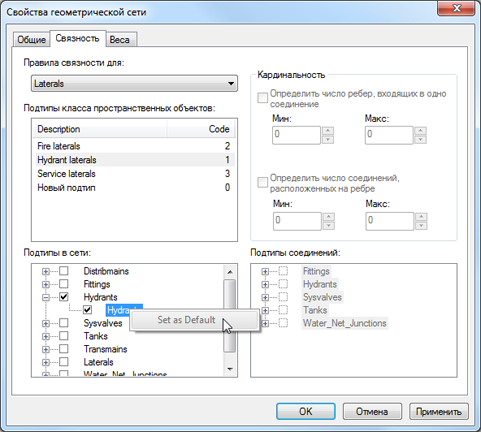
Голубой символ D появится слева от подтипа hydrant, указывая, что это тип соединения по умолчанию для этого подтипа ребра.
- Щелкните знак плюса рядом с пунктом Distribmains в списке Подтипы в сети, чтобы раскрыть его.
- Установите отметку для пункта Distribmains, который появится под подтипом Distribmains.
- Щелкните знак плюса для раскрытия пункта Fittings в списке Подтип соединений.
- Установите отметки Tap, Tee и Saddle в указанном порядке под подтипом соединений Fittings.
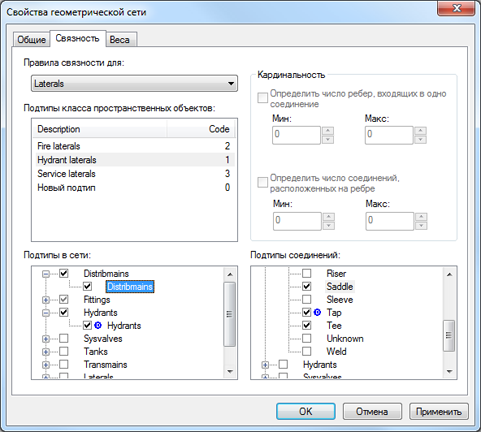
Tap будет иметь отметку в виде голубого символа D, что указывает на то, что это значение по умолчанию.
- Также в списке Подтип соединений установите отметку для пункта WaterNet_Junctions, который является стандартным типом соединения.
- Нажмите ОК.
Вы сначала создадите новое правило связности ребро – соединение, которое определяет, что объекты типа hydrants могут подключаться к объектам типа hydrant laterals; также это правило определяет, что когда новый объект типа hydrant lateral будет создан, на его свободном конце будет автоматически создаваться объект типа hydrant junction.
Теперь вы нажмете на тех типах соединений, к которым объекты типа hydrant laterals могут подключаться в сети. Для простоты вы настроите, чтобы объекты типа hydrant laterals могли подключаться только к объектам типа hydrants.
Вы должны также указать, что когда вы создаете объект типа hydrant lateral, если один из его концов не подключен к другому ребру или соединению, следует разместить объект типа hydrant на свободном конце.
Теперь вы создадите новое правило связности ребро – ребро, которое определяет, что объекты типа hydrant laterals могут подключаться к объектам типа distribution mains с помощью объектов типа taps, tees, и saddles. Соединением по умолчанию между объектами типа hydrant laterals и distribution mains будут объекты типа taps.
Так как вы установили отметку для ребра в списке подтипов сети, список подтипов соединений в сети станет активным. В этом списке вы можете указать, какие типы объектов hydrant laterals и distribution mains могут быть соединены в сети.
Вы добавили поведение объектов в вашу базу геоданных с помощью правил связности геометрической сети. Вы можете определить намного больше правил связности для геометрической сети. Однако в этом упражнении вам необходимо только указанные правила.
В Упражнении 6 вы создадите аннотации, привязанные к объектам для нового класса объектов hydrant lateral.